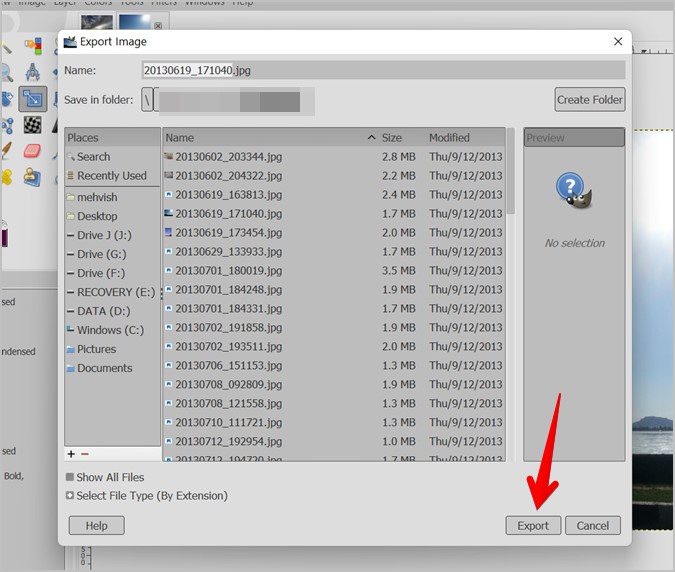Tha GIMP Dealbh neach-deasachaidh airson PC a saor an asgaidh . Ma dh’ fheuchas tu ri ath-mheudachadh GIMP a lorg, chan fhaigh thu gin. Tha seo air sgàth nach eil e ann. Ach, chan eil sin a’ ciallachadh nach urrainn dhut ìomhaighean ath-mheudachadh ann an GIMP. Co-dhiù a tha thu airson meud ìomhaigh no meud faidhle atharrachadh, cuidichidh am post seo thu gus ìomhaighean ath-mheudachadh ann an GIMP.
Feuch an tòisich sinn.
1. Mar a dh'atharraicheas tu meud an ìomhaigh le bhith ag atharrachadh meud an fhaidhle
Tha cuingealachaidhean air meud ìomhaigh aig mòran làraich-lìn agus aplacaidean. Ma tha thu airson meud faidhle ìomhaigh atharrachadh, feumaidh tu a chàileachd a lughdachadh mar a chithear gu h-ìosal.
1. Fosgail an ìomhaigh ann an GIMP le bhith a 'dol gu Faidhle > Fosgail .
2. Nuair a dh'fhosglas an ìomhaigh ann an GIMP, rachaibh gu File> Às-mhalairt mar .
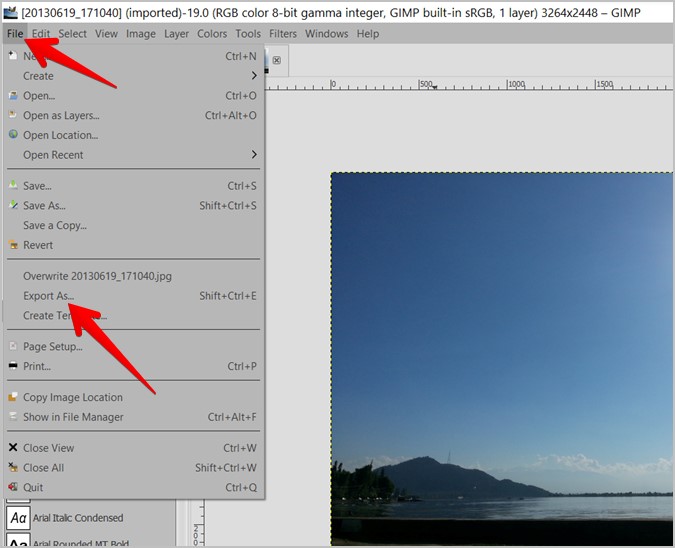
3. Fosglaidh an còmhradh Export Image. Taidhp a-steach ainm airson an dealbh (no cleachd e) agus tap Às-mhalairt .
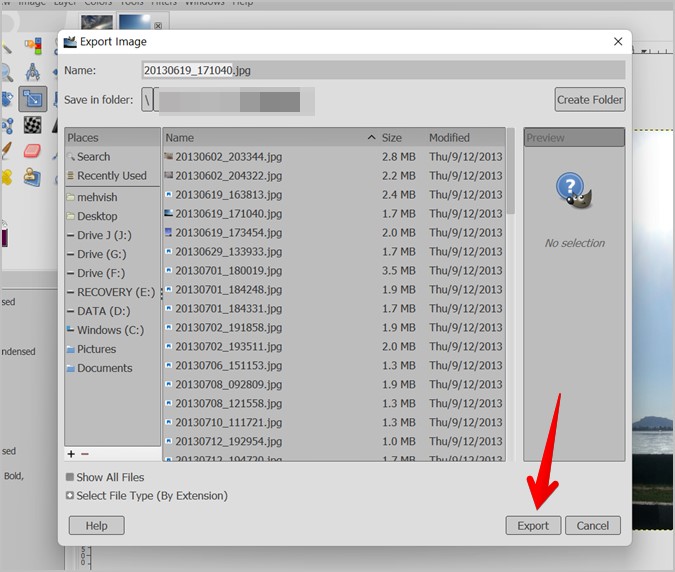
4. Thèid fàilte a chuir ort le uinneag Às-mhalairt an dealbh. An seo feumaidh tu luach roghainn a lughdachadh càileachd A’ cleachdadh an sleamhnachan gus meud faidhle ìomhaigh a lughdachadh. Cliog Às-mhalairt gus an ìomhaigh a shàbhaladh.
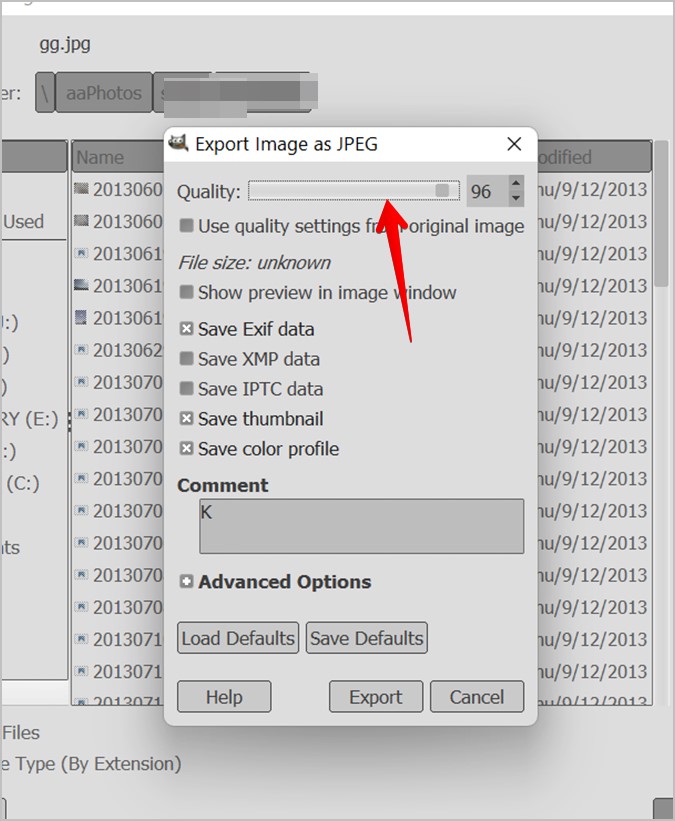
Gliocas: dèan Cuir an comas am bogsa-dearbhaidh ri taobh Seall ro-shealladh ann an uinneag ìomhaigh gus meud faidhle a thaisbeanadh.
2. Mar a dh'atharraicheas tu meud an ìomhaigh le bhith ag atharrachadh an tomhas
Faodaidh tu rùn an ìomhaigh atharrachadh ann an trì dòighean mar a chithear gu h-ìosal.
1. A 'cleachdadh an Inneal Sgèile
Gus dealbhan ath-mheudachadh ann an GIMP, feumaidh tu cuideachadh fhaighinn bho Inneal Sgèile . Seo na ceumannan:
1 . Fosgail an ìomhaigh a tha thu ag iarraidh ann an GIMP le bhith a 'dol gu Faidhle > Fosgail .
2. Cliog air roghainn Dealbh anns a ’bhàr clàr-taice agus tagh Dealbh meud bhon liosta.
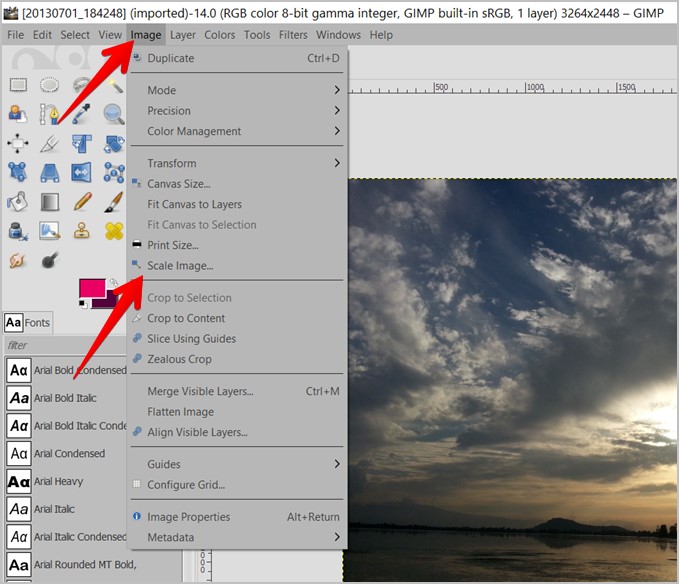
3. Fosglaidh uinneag Ìomhaigh Sgèile. An seo gheibh thu an roghainn meud ìomhaigh le dà raon: leud agus àirde. Tha am meud bunaiteach ri fhaicinn ann am piogsail. Ma tha thu airson a thaisbeanadh ann an cruth eadar-dhealaichte, cliog air a’ bhogsa tuiteam-sìos px agus tagh bho cheudad, òirleach, msaa.
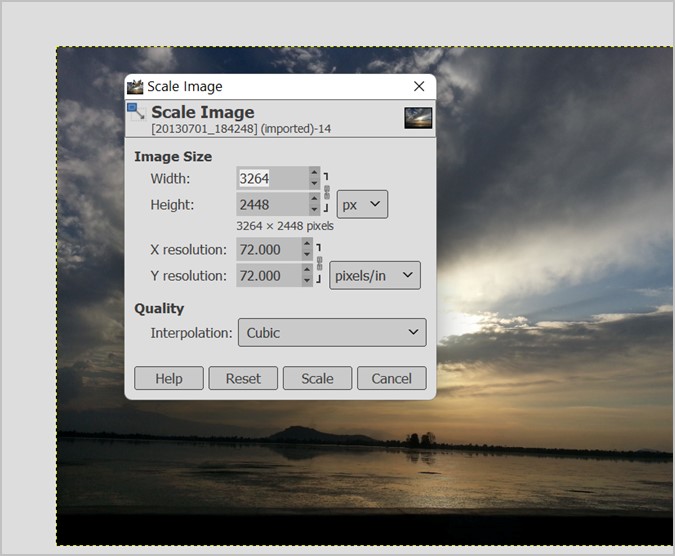
Cuir a-steach na meudan ìomhaigh a tha thu ag iarraidh anns na raointean Leud is Àirde. Ma tha thu airson meud na h-ìomhaigh a lùghdachadh, cuir a-steach tomhasan nas lugha na an àireamh làithreach. San aon dòigh, ma tha thu airson an ìomhaigh a leudachadh, cuir a-steach luach nas motha. Thoir an aire gum faodadh àrdachadh càileachd ìomhaigh a chall.
Rud eile a bu chòir dhut a chumail nad inntinn is e glas co-mheas taobh. Le bhith a 'dèanamh seo, ma dh'atharraicheas tu aon luach (leud no àirde), atharraichidh an luach eile a rèir sin, agus mar thoradh air sin bidh ìomhaigh nach bi a' sìneadh no a 'gintinn ann an dòigh neònach. Tha co-mheas taobh glaiste gu bunaiteach. Gus sgrùdadh a dhèanamh, tagh an ìomhaigh sreang ri taobh nam bogsaichean Leud is Àirde. Feumaidh e bhith air fhosgladh. Mura h-eil e an làthair, cliog air an t-seine gus a ghlasadh.
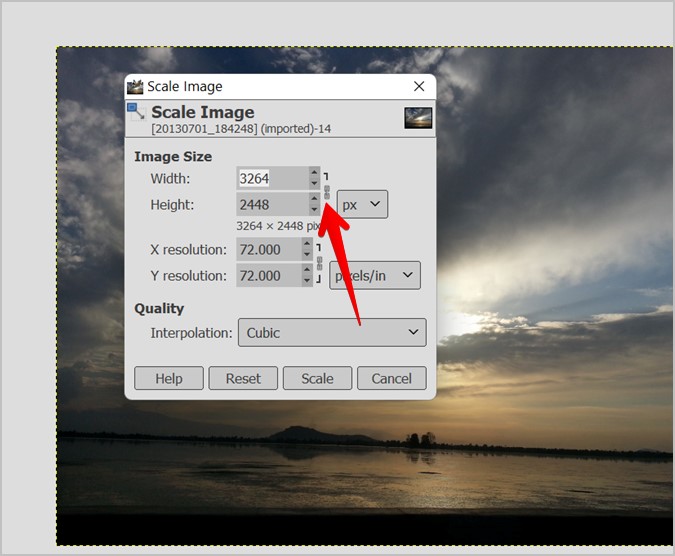
Cùm càileachd interpolation mar chiùb. Ach, ma mhothaicheas tu saobhadh sam bith san ìomhaigh, feuch dòighean eadar-cheangail eile. Mu dheireadh, cliog air a’ phutan sgèile .
4. Gus an dealbh a shàbhaladh ann an rùn ùr, tap File> Às-mhalairt mar . Taidhp a-steach ainm agus tagh càileachd ìomhaigh mar a chaidh a mhìneachadh san dòigh gu h-àrd.
2. Sgèile a 'cleachdadh na luchaige
Faodaidh tu cuideachd an ìomhaigh ath-mheudachadh le làimh le cuideachadh bhon luchag.
1. Luchdaich a-nuas an dealbh gu GIMP.
2. Cliog air ìomhaigh sgèile anns a’ bhogsa-innealan no cleachd ath-ghoirid a’ mheur-chlàir Shift + S
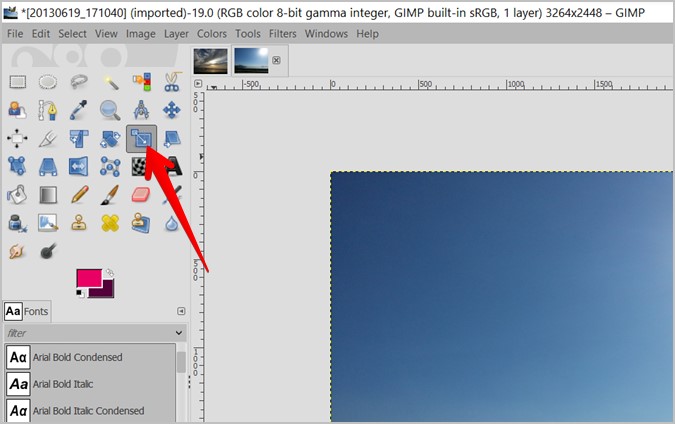
3. Cùm an iuchair Ctrl agus putan na luchaige, agus slaod an ìomhaigh a-steach bho cheàrn sam bith. Leanaidh meud an ìomhaigh a’ dol sìos fhad ‘s a tha thu a’ teannachadh an ìomhaigh. Fàg na putanan aig a’ mheud a tha thu ag iarraidh agus cliog Sgèile anns an uinneag pop-up. San aon dòigh, sìneadh an ìomhaigh a-mach gus a meud àrdachadh.
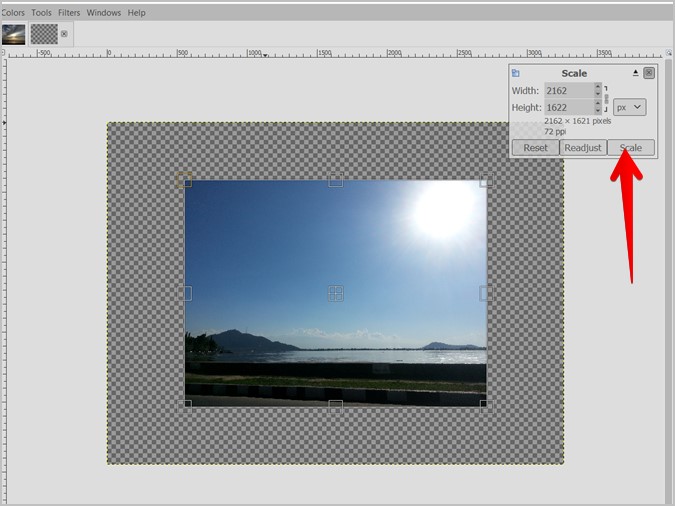
4. Nuair a lùghdaicheas tu meud na h-ìomhaigh, is dòcha gum faic thu canabhas bàn fodha. Gus a thoirt air falbh, tap Ìomhaigh> Susbaint bàrr .
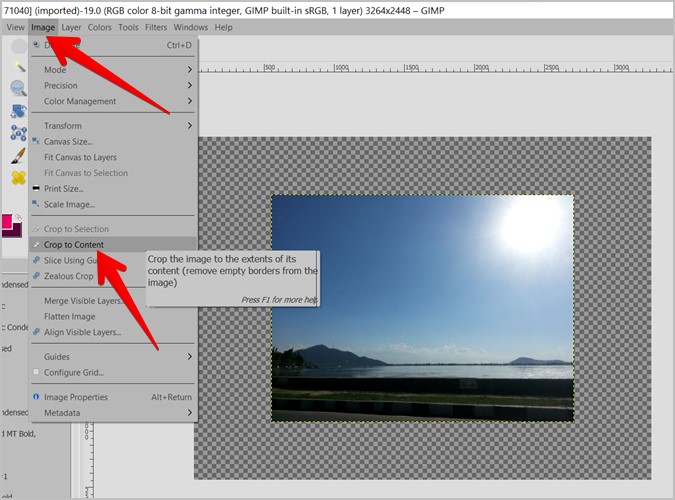
5. Cliog File> Às-mhalairt mar gus an ìomhaigh a shàbhaladh.
3. Atharraich Meud Layer
Ma tha grunn shreathan de dhealbhan agad, le bhith a’ cleachdadh na dòighean gu h-àrd gu dìreach uaireannan ath-mheudachadh an ìomhaigh gu lèir an àite dìreach còmhdach fa leth. Chan urrainn dhut ach aon ìre de dh’ ìomhaigh ath-mheudachadh le cuideachadh bhon inneal Sgèile no le bhith a’ cleachdadh am feart còmhdach Sgèile. Faodar na dòighean sin a chleachdadh gus na collage agad ath-mheudachadh cuideachd.
nota : Dèan cinnteach gur e còmhdach àbhaisteach a th’ anns an t-sreath taghte agus chan e còmhdach fleòdraidh. Mas e còmhdach fleòdraidh a th’ ann, dèan briogadh deas air anns a’ phannal Layer agus tagh an roghainn To New Layer.
1. A 'cleachdadh an Inneal Sgèile
1. Tagh an còmhdach a tha thu airson ath-mheudachadh le bhith a’ cliogadh air anns a’ phannal Layer.

2 . Nuair a thèid a thaghadh, tap air an ìomhaigh sgèile sa bhogsa-innealan gus a chomasachadh.
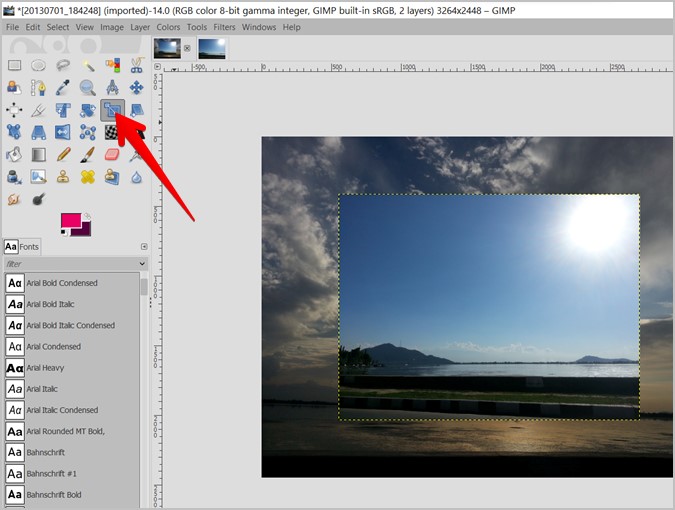
3. Chì thu roghainnean Sgèile air a’ phannal clì no deas. Lorg còmhdach ri taobh an tionndaidh.
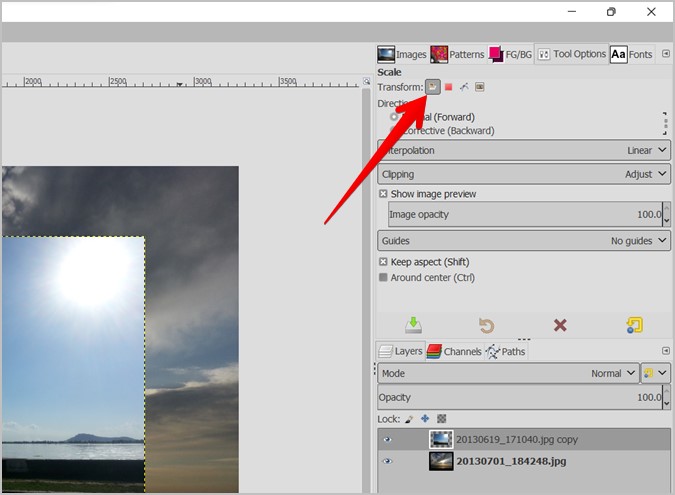
4. A-nis, cum sìos iuchair Ctrl agus putan na luchaige còmhla agus brùth no sìneadh an ìomhaigh a’ cleachdadh na h-oirean aige. Cliog air a 'phutan Sgèile anns an uinneag pop-up. Thèid an ìre agad ath-mheudachadh.
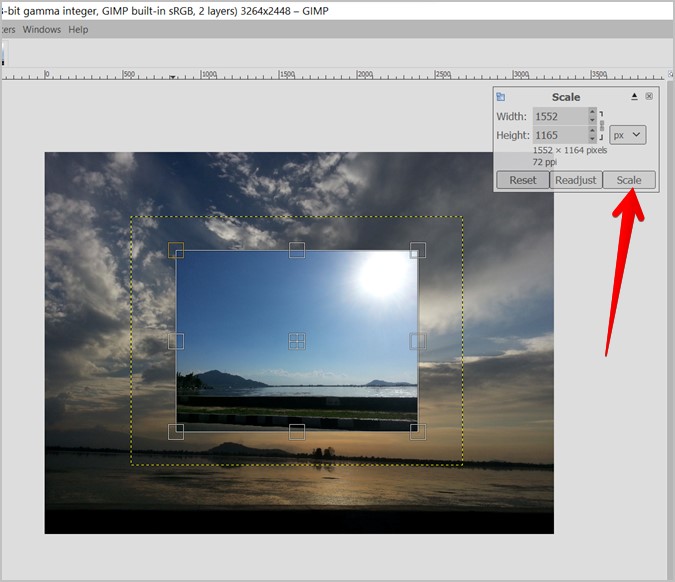
2. A 'cleachdadh an Layer Sgèile
1. Cliog air an ìre sa phannal Layer gus a thaghadh.

2. Rach gu roghainn Layer anns a 'chlàr-taice agus tagh Sreath Sgèile bhon liosta.
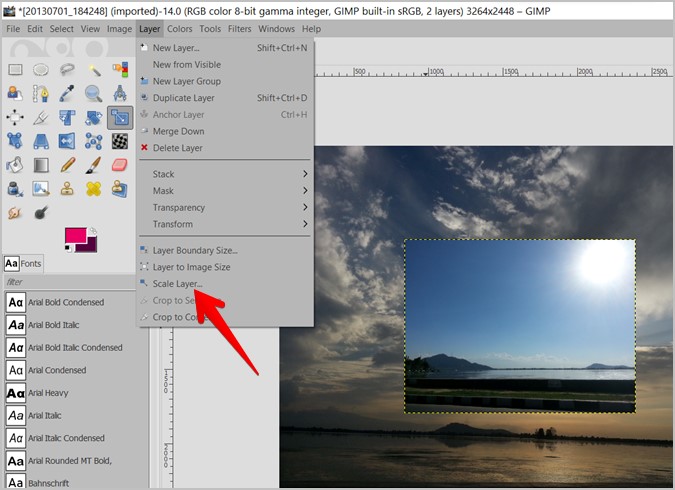
3. Cuir a-steach meud an ìomhaigh ùr anns na raointean a chaidh a thoirt seachad. Dèan cinnteach gun glas thu an ìomhaigh sreang gus an co-mheas taobh a chumail suas. Cliog Sgèile .
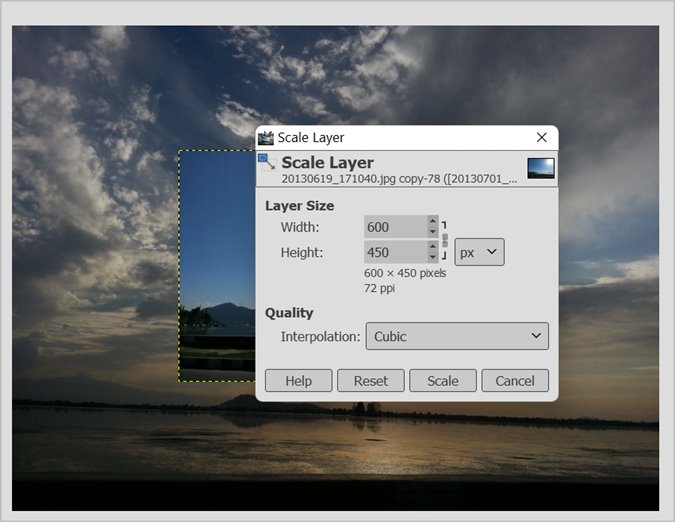
San aon dòigh, faodaidh tu meud sreathan ìomhaigh eile atharrachadh.
Co-dhùnadh: Ag ath-mheudachadh ìomhaighean ann an GIMP
Bidh ath-mheudachadh ìomhaigh na chuideachadh ma tha e ro bheag no mòr airson adhbhar sònraichte. Faodaidh tu an ìomhaigh ath-mheudachadh agus a chuir an àite sam bith air dàrna ìomhaigh, no an aon ìomhaigh a phostadh ann an diofar mheudan gu diofar àrd-ùrlaran meadhanan sòisealta. cuir eòlas orm